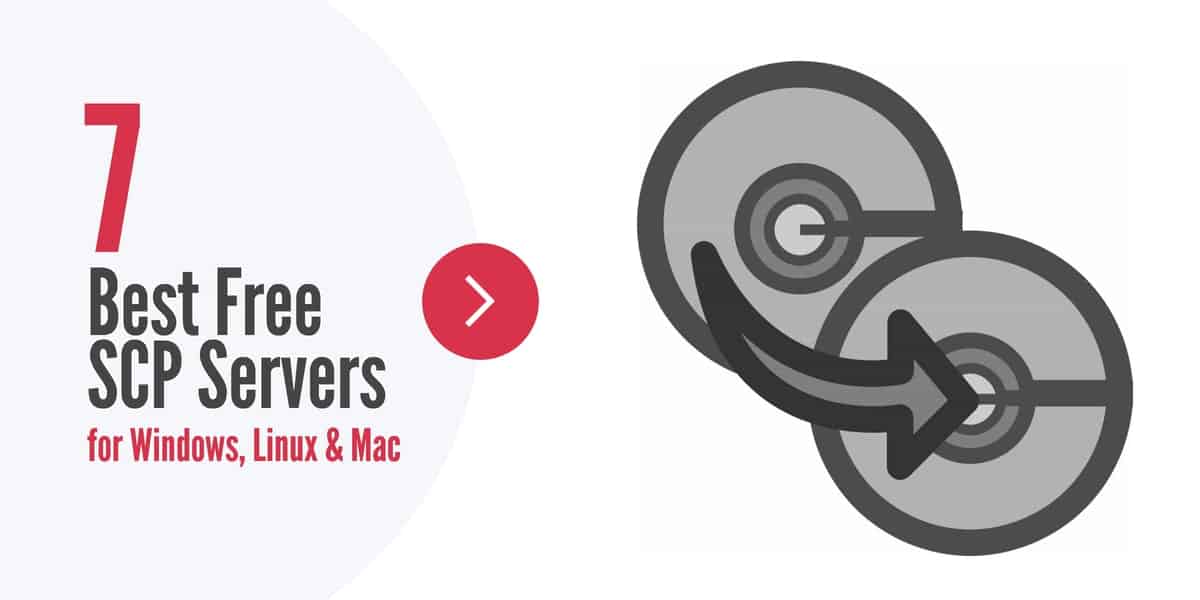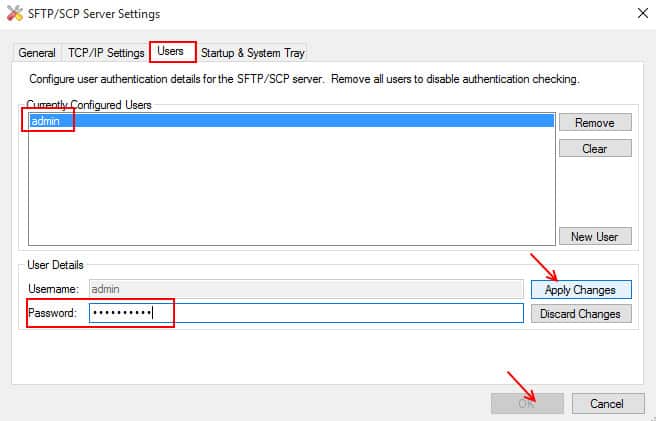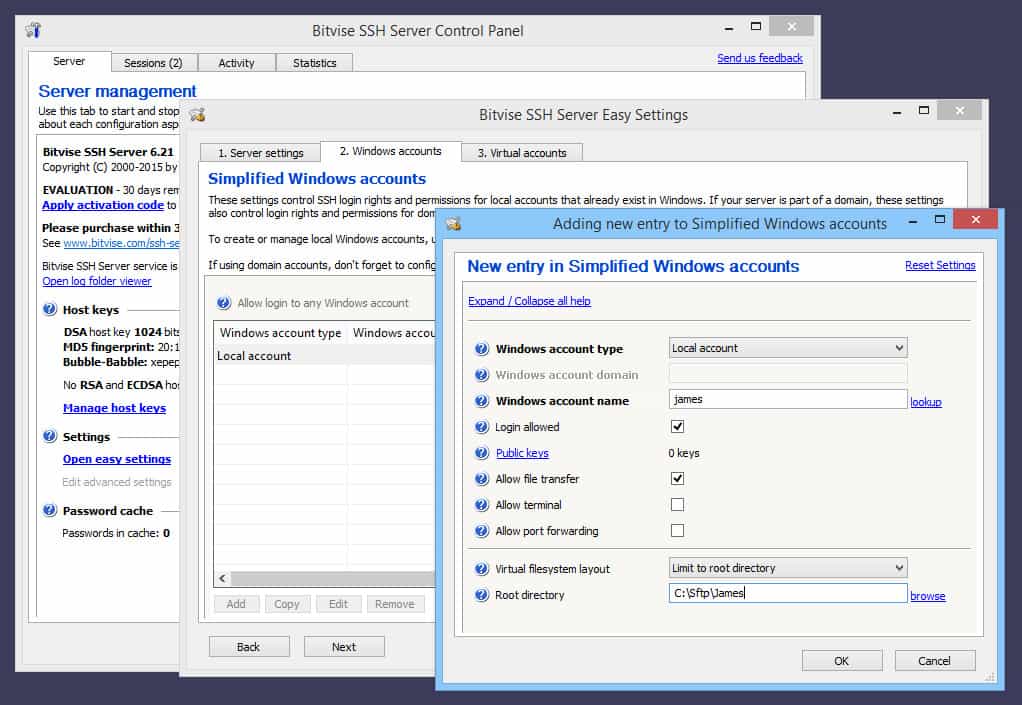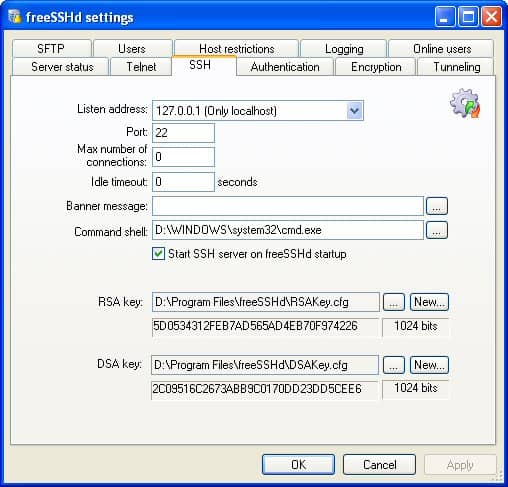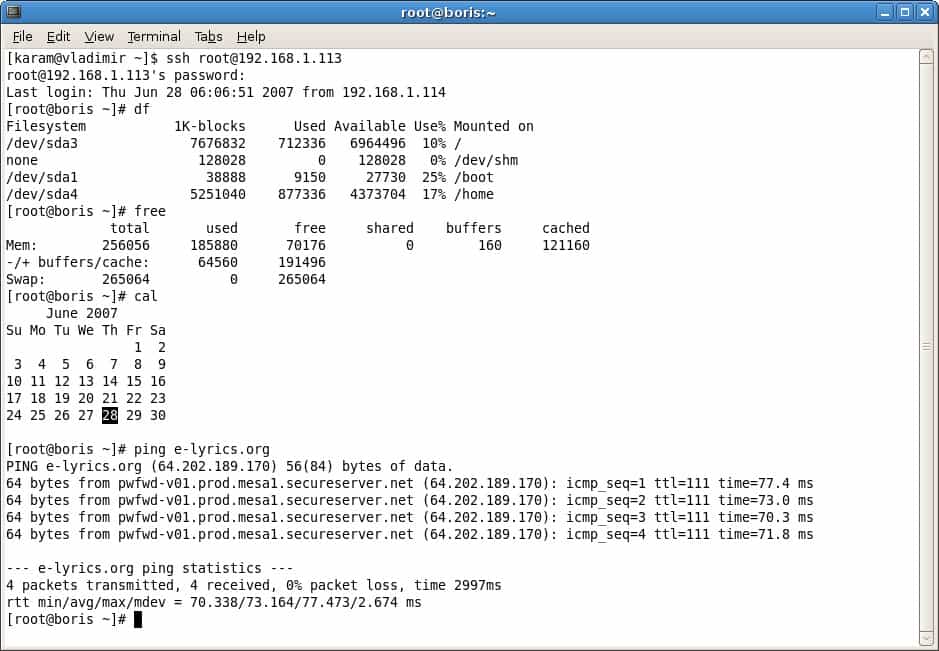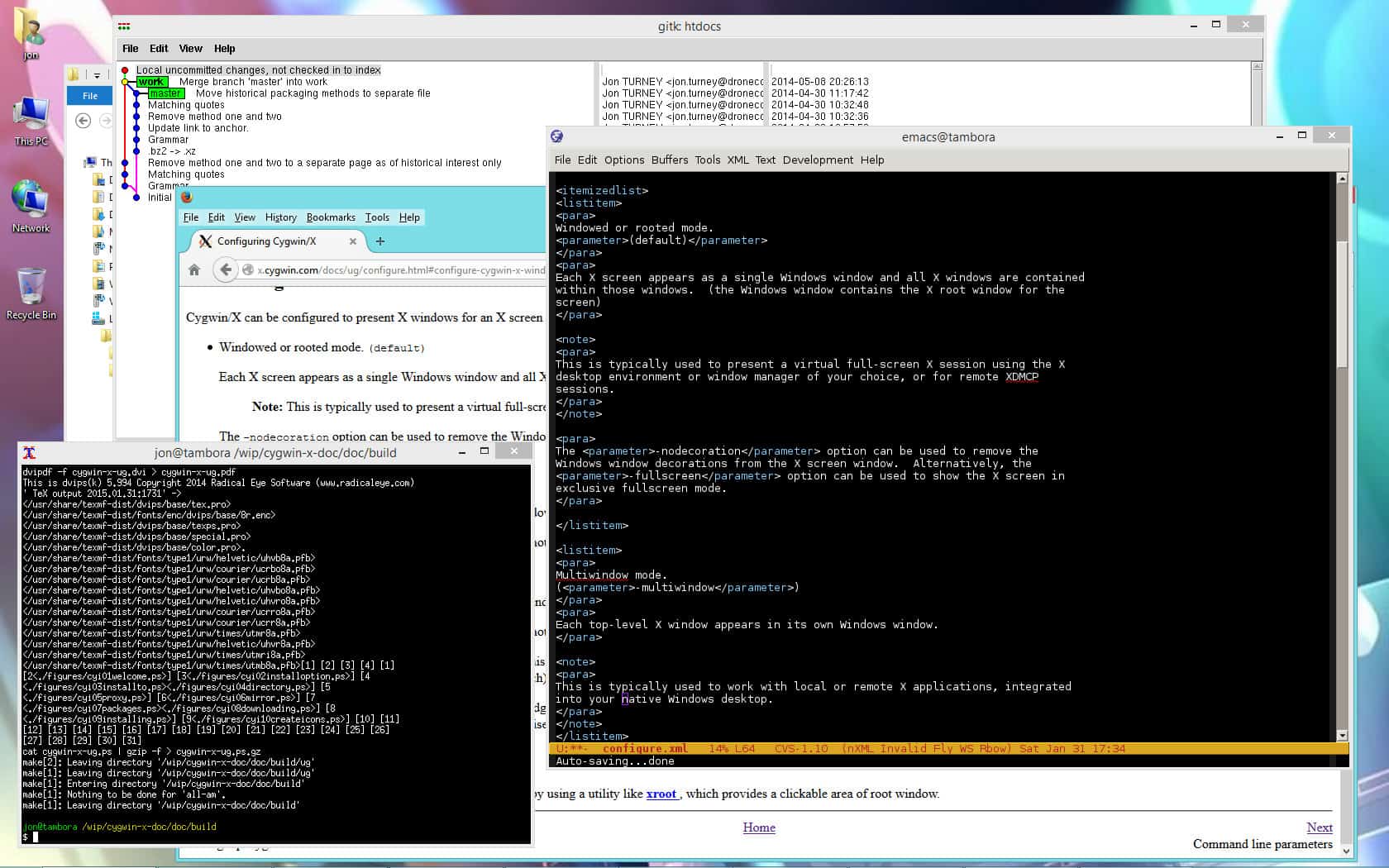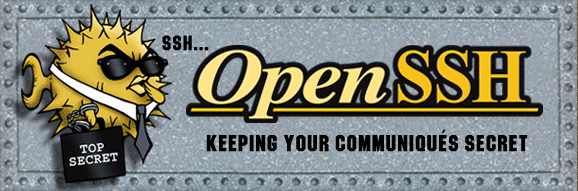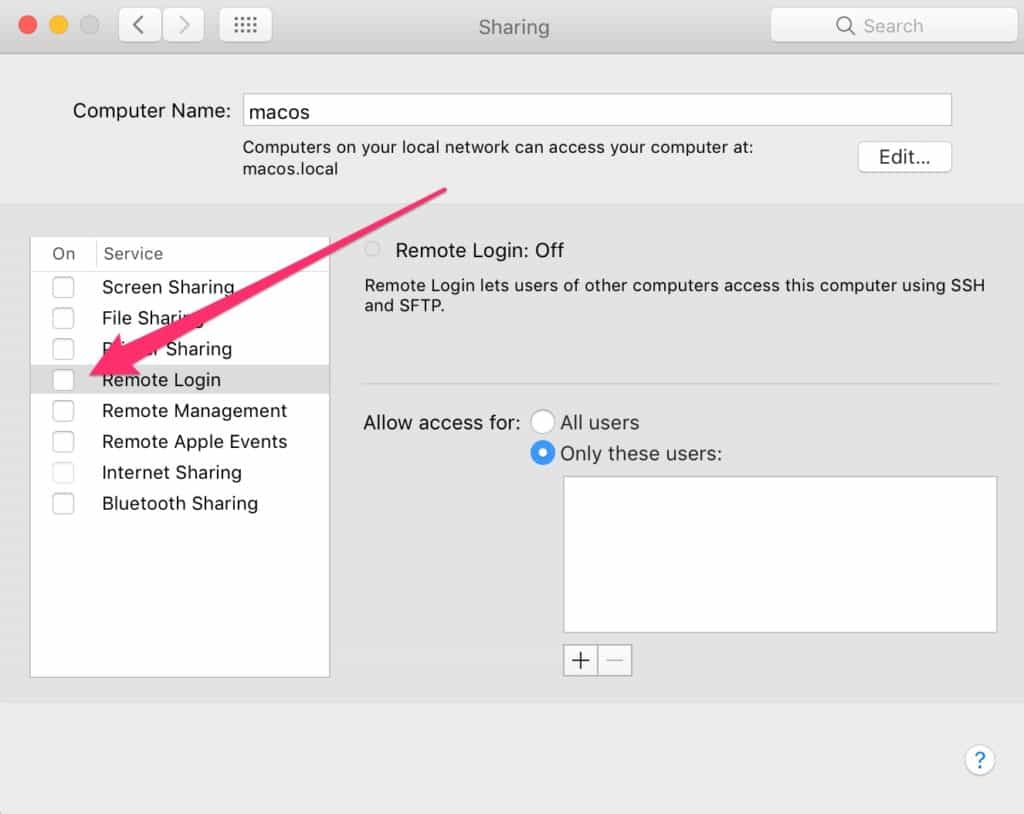7 máy chủ SCP miễn phí tốt nhất cho Windows, Linux và Mac
Máy chủ SCP là gì?
SCP hoặc giao thức sao chép an toàn là phương tiện truyền tệp an toàn giữa máy chủ cục bộ và máy chủ từ xa hoặc giữa hai máy chủ từ xa.
Dưới đây là danh sách các máy chủ SCP tốt nhất của chúng tôi:
- SolarWinds Máy chủ SFTP và SCP miễn phí (TẢI XUỐNG MIỄN PHÍ) – Triển khai SCP miễn phí cho Windows từ nhà sản xuất phần mềm giám sát mạng hàng đầu.
- Bitvise – Công cụ SFTP và SCP cho Windows.
- FreeSSHd – Gói tiện ích mạng miễn phí cho Windows bao gồm SFTP.
- OpenSSH cho Windows – Công cụ dòng lệnh dựa trên văn bản cho Windows bao gồm SCP.
- Cygwin cho Windows – Công cụ SSH và SCP miễn phí dành cho Linux đã được điều chỉnh để chạy trên windows.
- Máy chủ OpenSSH SCP – Công cụ SCP được cài đặt sẵn trên hầu hết các bản phân phối Linux.
- Dropbear SCP – Máy chủ SCP nhẹ dành cho sử dụng trong các hệ thống nhúng.
- Máy chủ SCP bản địa MacOS – Máy chủ SCP được bao gồm trong hệ điều hành Mac OS.
Khi chúng ta nói về một máy chủ SCP của Cameron, chúng tôi thực sự có nghĩa là chuyển dữ liệu sang máy chủ SSH, mang lại tất cả các lợi ích của bảo mật, mã hóa và bảo mật của SSH. Như vậy, không có thứ gì như máy chủ SCP, mỗi lần. Thay vào đó, một máy chủ SSH được sử dụng để thực hiện sao chép tệp.
SSH là “Vỏ an toàn,Có thể kết hợp mã hóa để truyền an toàn trên các mạng không bảo mật. Khi triển khai SCP, bạn cần tạo máy chủ SSH. Dịch vụ đó quan tâm đến bảo mật bổ sung để thực hiện hành động sao chép mạng tiêu chuẩn thành giao dịch Sao chép an toàn.
Có nhiều giao thức tạo điều kiện chuyển tập tin qua mạng. Một số trong những cái trước đó vẫn còn được sử dụng ngày nay là Giao thức truyền tập tin và Giao thức truyền tập tin tầm thường (FTP và TFTP). Một phương pháp khác, an toàn hơn, là Secure Sao chép (SCP). Trong khi FTP có thể được bảo mật hơn bằng cách sử dụng Bảo mật tầng vận tải (TLS), SCP vốn đã an toàn hơn bởi vì nó thực sự chỉ là một phiên SSH chỉ được sử dụng để truyền tệp. FTP có TLS / SSL được ký hiệu là FT FTPS.
SCP và SFTP: Các lựa chọn thay thế an toàn cho FTP
Mặc dù FTP vẫn được sử dụng rộng rãi trên các mạng và internet cho đến ngày nay, nhưng nó vốn không an toàn. Khi thông tin đăng nhập được yêu cầu cho một phiên, tên người dùng và mật khẩu được gửi bằng văn bản thuần, có nghĩa là bất kỳ người chặn nào cũng có thể đọc chúng.
SCP là một trong hai lựa chọn thay thế an toàn cho các tác vụ FTP của bạn. Tùy chọn khác là Giao thức truyền tệp an toàn (SFTP), cũng được biết đến như là SSH FTP bởi vì, giống như SCP, nó sử dụng SSH để bảo vệ.
Sự khác biệt giữa SCP và SFTP
Sự khác biệt giữa SFTP và SCP là sau này hoàn toàn là một hệ thống truyền tệp, trong khi đó SFTP bao gồm các lệnh để truy vấn và thay đổi cấu trúc thư mục máy tính từ xa.
FTP qua SSH
Để thêm vào sự nhầm lẫn của các lựa chọn thay thế FTP an toàn, bạn cũng có thể nghe về FTP FTP qua SSH. Đây là nhiều hơn một kỹ thuật hơn một giao thức. Bạn mở một phiên FTP tiêu chuẩn trong một phiên SSH, được phân loại là đường hầm. Khi bạn hiểu rằng FTP yêu cầu hai kết nối riêng biệt để tạo thành một phiên, bạn bắt đầu nhận ra rằng FTP qua SSH có thể sớm bị lộn xộn.
FTPS thêm SSL
Phương pháp FTPS bổ sung một quy trình bao gồm Lớp socket an toàn (SSL) bảo vệ (được thay thế bởi Transport Layer Security) thành phiên FTP. Tuy nhiên, sự kết hợp các giao thức này có điểm yếu về bảo mật, vì các lệnh bắt đầu các biện pháp bảo mật được gửi bằng văn bản thuần túy và có thể bị chặn.
TFTP thay thế bằng SCP để mã hóa
TFTP không có biện pháp bảo mật nào cả và chỉ nên được sử dụng trên các mạng riêng an toàn vật lý. Bạn có thể SCP thay thế cho TFTP để thêm mã hóa vào phân phối tệp cấu hình trên mạng của bạn vì đây là hệ thống truyền tệp an toàn nhẹ hơn SFTP.
Triển khai máy chủ SCP
SCP lấy tên từ cp lệnh Unix, thường được sử dụng để sao chép tệp. Vì Secure Copy được phát triển dưới dạng cp cp với mã hóa, nên việc bắt gặp nó trên các hệ thống tương tự Unix và Unix (Linux, BSD miễn phí và Linux) dễ dàng hơn nhiều. Nó cũng thường được thực hiện như một lệnh. Các máy chủ SCP, các tiện ích SCP với giao diện người dùng đồ họa và SCP cho các hệ thống Windows rất khó tìm nguồn. Bạn có thể tìm thấy nó như một lệnh trong gói máy chủ SSH. Vì vậy, để cung cấp cho bạn danh sách các tùy chọn máy chủ SCP, chúng tôi cũng đã bao gồm các máy chủ SSH trong hướng dẫn này.
Dưới đây, một danh sách các máy chủ SCP tốt nhất:
Máy chủ Windows SCP
1. Máy chủ SFTP / SCP của SolarWinds (CÔNG CỤ MIỄN PHÍ)
Năng lượng mặt trời duy trì một bộ công cụ CNTT toàn diện bao gồm sự kết hợp Máy chủ SFTP / SCP. Ứng dụng chạy như một dịch vụ Windows, điều đó có nghĩa là hoạt động cơ bản của nó phải quen thuộc với các quản trị viên hệ thống Windows.
Không giống như SCP dựa trên Linux, Máy chủ SFTP / SCP của SolarWinds hỗ trợ tạo người dùng ảo. Đây là những tài khoản người dùng có thể được sử dụng để xác thực vào máy chủ SCP cho mục đích sao chép tệp. Nhưng, các tài khoản không phải là tài khoản Windows gốc và do đó don thực sự tồn tại trên hệ thống. Điều này cung cấp một mức độ bảo mật tốt. Trong trường hợp thông tin đăng nhập tài khoản SCP bị xâm phạm, không thể sử dụng nó để đăng nhập trực tiếp vào hệ thống với tư cách người dùng.
Máy chủ SFTP / SCP của SolarWinds cung cấp giao diện đồ họa và tập trung vào SCP thay vì là máy chủ SSH chung. Các lựa chọn thay thế cho Windows là đắt tiền hoặc đến từ các nhà cung cấp ít được biết đến, điều này gây ra rủi ro.
THÔNG TIN THÊM VỀ TRANG WEB GIẢI PHÁP CHÍNH THỨC:
www.solarwinds.com/free-tools/free-sftp-server/
SolarWinds SFTP / SCP Server Tải xuống công cụ MIỄN PHÍ 100%
2. Bitvise
Vì cả SFTP và SCP đều chạy trên SSH, nên Máy chủ Bitvise SSH hỗ trợ cả hai giao thức truyền tệp an toàn này.
Bitvise cho phép sử dụng một trong hai Windows tài khoản người dùng bản địa hoặc là người dùng ảo. Điều này cung cấp rất nhiều tính linh hoạt bởi vì bạn không cần phải tạo tài khoản người dùng Windows đầy đủ để cung cấp quyền truy cập đặc biệt vào các thư mục tệp được bảo mật.
Bitvise cũng cho phép quản trị viên hệ thống hạn chế kết nối với SCP. Trong nhiều triển khai SCP, truy cập SCP ngụ ý truy cập SSH (shell). Đây thường không phải là vấn đề với các hệ điều hành giống Unix vì các hệ thống đó có bảo mật cấp tài khoản. Nhưng, với các hệ thống Windows, quyền truy cập này có thể vô tình dẫn đến quyền truy cập vô tình vào những thứ như Power Shell. Với ý nghĩ đó, Bitvise hỗ trợ khả năng cho phép truy cập SCP, nhưng không cho phép truy cập shell cơ bản.
3. FreeSSHd
FreeSSHd là những gì nó nghe như. Nó là một SSH miễn phí daemon cho Windows. Theo cách nói của Unix, một daemon gần giống với dịch vụ Windows.
FreeSSHd có thể chạy trên bất kỳ hệ thống Windows nào mới hơn và bao gồm cả Windows NT 4 (có khá nhiều trong số chúng) và tạo ra một bộ nhớ tài nguyên và dung lượng rất nhỏ. Nó hỗ trợ người dùng ảo và giao diện dễ sử dụng để giám sát và bắt đầu hoặc dừng dịch vụ.
4. OpenSSH cho Windows
Open SSH là phần lớn của tất cả các máy chủ SSH. Nó đã được khoảng từ năm 1999 khi nó được phát hành lần đầu tiên như là một phần của hệ điều hành OpenBSD. Về mặt kỹ thuật, OpenSSH là một bộ công cụ, nhưng hầu hết các công việc nặng đều được thực hiện bởi chương trình Open SSH. Nó được thiết kế để chuyển sang hệ điều hành khác và do đó, nó có lẽ là máy chủ SSH được sử dụng rộng rãi nhất trên hành tinh. Đi kèm với SSH đi kèm SCP, do đó, Open SSH cũng có thể dẫn đầu trong danh mục SCP.
Máy chủ Microsoft Open SSH vẫn đang được phát triển, nhưng có một phiên bản tiền phát hành có sẵn tại đây (kể từ ngày 17 tháng 10 năm 2023). Nó sẽ mất một số chương trình quản trị viên Windows vì nó chủ yếu yêu cầu các kỹ năng dòng lệnh Power Shell để thiết lập và hoạt động.
Mặc dù có thể được phát hành trước, Open SSH có một dòng dõi mạnh mẽ đến mức nó có thể sẽ trở thành máy chủ SCP defacto trong Windows giống như trong các hệ điều hành khác bây giờ.
5. Cygwin trên Windows *
* Hầu hết các quản trị viên hệ thống Linux đều biết về một dự án ứng dụng có tên Cygwin. Nó cũng công bằng khi nói rằng hầu như không ai khác nghe nói về nó, tuy nhiên, nhiều quản trị viên hệ thống Windows có thể được hưởng lợi từ Cygwin.
Cygwin là một dự án nguồn mở cung cấp tệp Windows DLL chứa một số lượng lớn các hàm POSIX API. Điều đó có nghĩa là gì? Điều đó có nghĩa là nhiều ứng dụng Linux có thể được biên dịch lại để sử dụng Cygwin và do đó những ứng dụng đó có thể chạy trên Windows.
Cygwin được đề cập trong bài viết này vì có nhiều máy chủ Linux SSH và SCP mà dường như chỉ có sẵn dưới dạng các gói Linux, nhưng đào sâu hơn một chút thường tiết lộ rằng họ cũng có các gói Cygwin. Các quản trị viên hệ thống Windows thoải mái với bất kỳ ứng dụng Linux nào cũng nên điều tra nếu có gói Cygwin.
Máy chủ Linux SCP
5. Máy chủ OpenSSH SCP cho Linux
Hầu hết các bản phân phối Linux đều được cài đặt Open SSH, mặc dù nó thường không chạy theo mặc định. Bạn có thể phải khởi động Open daemon SSH để cho phép các kết nối SSH, lần lượt sẽ cho phép sao chép tệp SCP.
Tên gói trong hầu hết các trường hợp là openssh-server.
$ apt-cache search openssh-server
openssh-server – máy chủ shell an toàn (SSH), để truy cập an toàn từ các máy từ xa
Cài đặt nó đơn giản như chạy lệnh quản lý gói cài đặt của bạn.
$ apt-get cài đặt openssh-server
Khi máy chủ được cài đặt và chạy, người dùng hệ thống hiện tại sẽ có thể sử dụng máy khách SCP để kết nối và sao chép các tệp đến và từ các thư mục trên máy chủ nơi họ có quyền đọc. Không giống như FTP thường được thiết lập để cho phép nhiều người dùng truy cập vào cùng một tập hợp các thư mục tải lên và tải xuống, SSH đưa người dùng vào thư mục chính của họ theo mặc định. Bạn có thể phải điều chỉnh các quyền hệ thống tệp của mình nếu bạn muốn người dùng của mình có thể truy cập các thư mục khác trên máy chủ.
6. Máy chủ SCP Dropbear
Có thể có những tình huống mà một máy chủ SCP toàn diện không khả thi hoặc không mong muốn. Trong trường hợp đó, các máy chủ SCP có dấu chân nhỏ hơn như Dropbear có thể giúp ích. Dropbear nhắm đến các hệ thống nhúng như bộ định tuyến có thể cần chức năng SSH hoặc SCP nhưng nó có thể được sử dụng làm máy chủ SCP trên bất kỳ nền tảng tuân thủ POSIX nào.
Quản trị viên hệ thống muốn tùy chỉnh Dropbear sẽ cần phải có một số kỹ năng vừa phải. Các tác vụ như vô hiệu hóa SSH cơ bản, nhưng để SCP hoạt động, sẽ yêu cầu sửa đổi tệp tạo tệp Dropbear và biên dịch lại tệp thực thi.
máy chủ macOS SCP
7. Máy chủ SCP bản địa macOS
Là một hệ điều hành giống như Unix, macOS có hỗ trợ riêng cho SSH và do đó, SCP. Để bật SSH trên máy tính macOS của bạn, hãy điều hướng đến Tùy chọn hệ thống -> Chia sẻ Applet và kích hoạt tùy chọn Đăng nhập từ xa. Điều này sẽ kích hoạt SSH cho tất cả người dùng trên máy.
Từ cuối cùng
Có rất nhiều lý do để chọn SCP qua FTP và FTPS, nhưng ít lý do hơn để chọn SCP thay vì SFTP. Cả SCP và SFTP thực sự là các loại phiên SSH đặc biệt để chúng cung cấp cùng một ưu và nhược điểm của phiên vỏ SSH tiêu chuẩn. Ngược lại, FTP và FTPS kém an toàn hơn, vì vậy nếu bạn đang chạy một trong hai loại máy chủ đó, bạn nên chuyển sang SCP hoặc SFTP.
Xem thêm:
- Máy chủ TFTP tốt nhất
- Máy chủ SFTP tốt nhất